
Bagi mereka yang baru menggunakan perisian CAD, cara memasang perisian CAD2004 dengan betul adalah kekeliruan biasa. Artikel ini membawakan anda tutorial pemasangan CAD2004 terperinci oleh editor PHP Zimo, meliputi langkah pemasangan, langkah berjaga-jaga, Soalan Lazim, dsb., bertujuan untuk membantu anda berjaya memasang perisian CAD2004 dan memulakan perjalanan reka bentuk CAD anda. Sila baca butiran berikut untuk memahami proses pemasangan CAD2004.
1 Mula-mula muat turun pakej perisian AutoCAD2004 dari tapak ini Selepas menyahmampat pakej termampat, gunakan butang kiri tetikus untuk klik dua kali untuk membuka fail pemasangan [SETUP.EXE], seperti yang ditunjukkan dalam rajah di bawah.
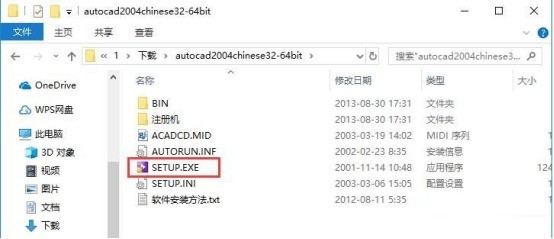
2. Selepas membuka fail pemasangan, tukar ke tab [Pemasangan], dan kemudian klik pilihan [Pasang] dalam langkah 3, seperti yang ditunjukkan dalam rajah di bawah.
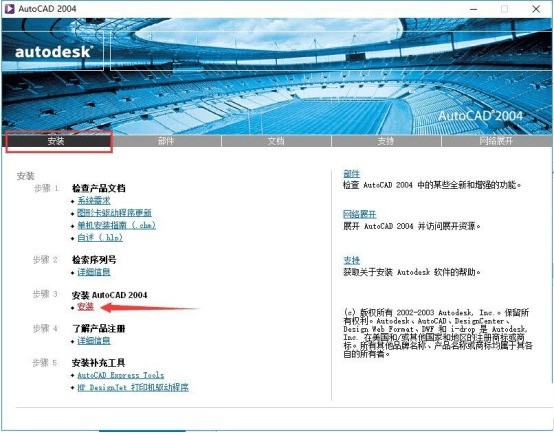
3. Masukkan program pemasangan dan klik [Seterusnya], seperti yang ditunjukkan dalam gambar di bawah.
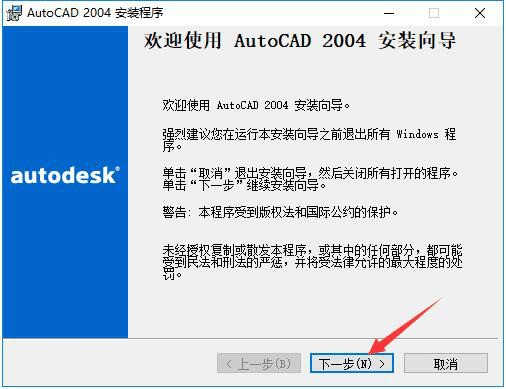
4 Baca perjanjian lesen yang berkaitan dengan perisian, jika anda tiada bantahan, tandakan [Saya Terima] di sebelah kiri bawah, dan kemudian klik [Seterusnya], seperti yang ditunjukkan dalam rajah di bawah.

5 Masukkan nombor siri perisian, kekalkan lalai [000-00000000], dan kemudian klik [Seterusnya], seperti yang ditunjukkan dalam rajah di bawah.
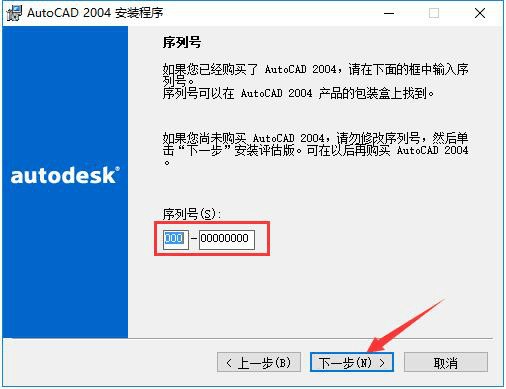
6 Masukkan maklumat pengguna Setiap lajur hendaklah sekurang-kurangnya 1 aksara Selepas melengkapkan input, klik [Seterusnya], seperti yang ditunjukkan dalam rajah di bawah.
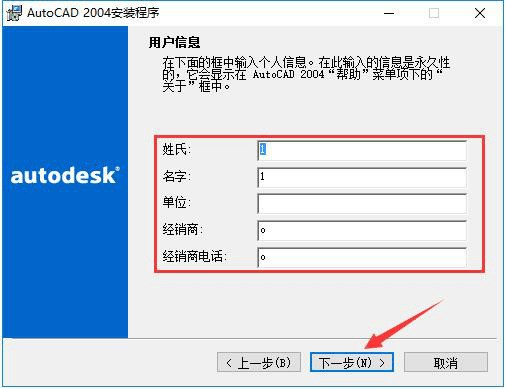
7 Pilih jenis pemasangan AutoCAD2004. Selepas melengkapkan pemilihan, klik [Seterusnya], seperti yang ditunjukkan dalam rajah di bawah.
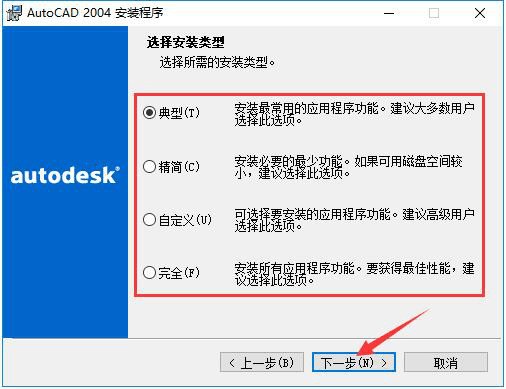
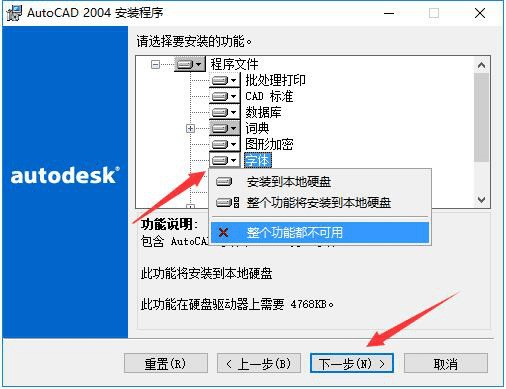
8 Pilih direktori pemasangan AutoCAD2004. Editor mengesyorkan agar anda tidak memasang pada pemacu C Jika terdapat terlalu banyak fail pada pemacu C, ia akan menjejaskan kelajuan berjalan komputer. Selepas memilih, klik [Seterusnya], seperti yang ditunjukkan dalam rajah di bawah.
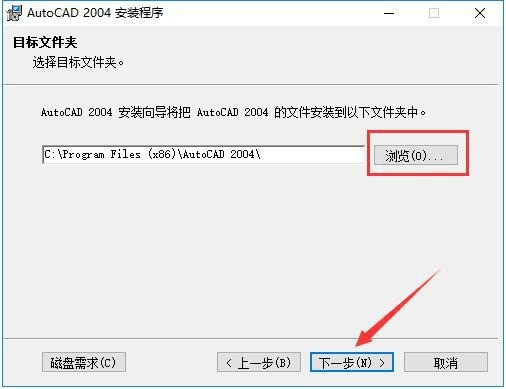
9 Pilih alat pengeditan yang digunakan oleh AutoCAD2004 untuk mengedit fail teks Dalam keadaan biasa, kekalkan pilihan lalai. Kemudian pilih sama ada untuk menambah pintasan desktop AutoCAD2004 mengikut keperluan, dan kemudian klik [Seterusnya], seperti yang ditunjukkan dalam rajah di bawah.

10 Selepas mengesahkan pemasangan, klik [Seterusnya] untuk memulakan pemasangan, seperti yang ditunjukkan dalam gambar di bawah.
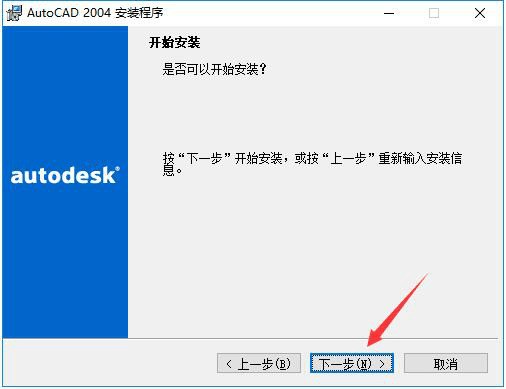
11 Proses pemasangan AutoCAD2004 mengambil masa lebih kurang 5 minit, sila tunggu dengan sabar, seperti gambar di bawah.
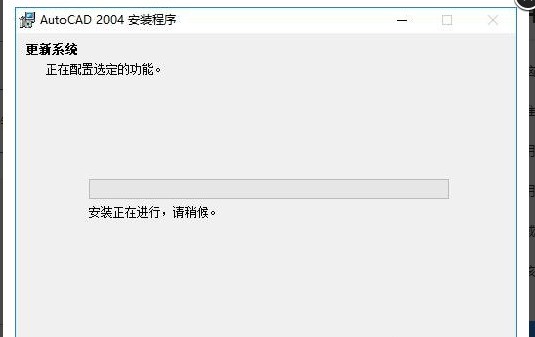
12 Selepas pemasangan selesai, ia akan melompat secara automatik ke antara muka siap pemasangan Jika anda perlu membaca fail readme, semak pilihan yang ditunjukkan dalam gambar, dan kemudian klik butang [Selesai], seperti yang ditunjukkan. dalam gambar di bawah.
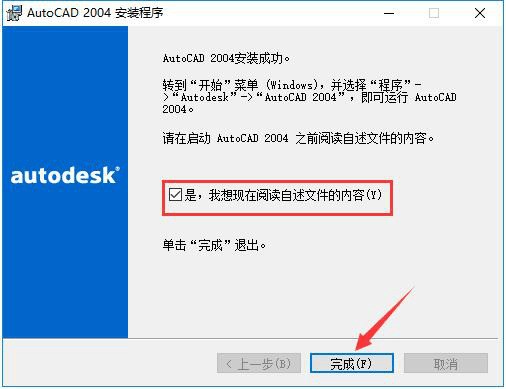
Atas ialah kandungan terperinci Cara memasang tutorial pemasangan cad2004 cad2004. Untuk maklumat lanjut, sila ikut artikel berkaitan lain di laman web China PHP!




